컴퓨터에서 문서 인쇄하기(Mac OS)
다음과 같이 컴퓨터 또는 기타 장치의 어플리케이션에서 문서를 인쇄합니다.
-
카세트를 빼냅니다.

-
인쇄면이 아래로 향하게 하여 용지를 로드합니다.
-
용지 가이드를 용지 길이와 너비에 맞춥니다.
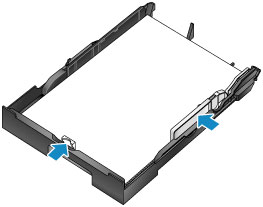
-
카세트를 삽입하십시오.
카세트를 삽입하면 터치 스크린에 카세트의 용지 정보 등록 화면이 표시됩니다.
-
크기(Page size) 및 종류(Type)에서 카세트의 용지 크기 및 종류를 선택한 다음 등록(Register)을 누릅니다.
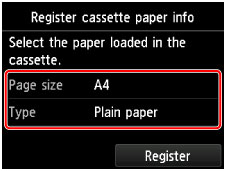
표시되는 메시지의 설명에 따라 용지 정보를 등록하십시오.
-
연장 출력 트레이(A)를 빼낸 다음 용지 출력 받침대(B)를 엽니다.
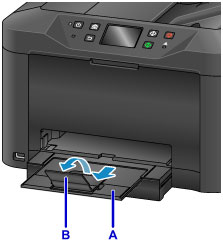
-
어플리케이션에서 인쇄를 선택합니다.
일반적으로 파일(File) 메뉴에서 프린트...(Print...)를 선택하여 프린트 대화 상자에 액세스할 수 있습니다.
 참고
참고- 조작에 대한 자세한 설명은 어플리케이션의 사용자 설명서를 참조하십시오.
-
모델 이름을 선택하고 프린터(Printer) 목록을 클릭합니다.
세부사항 보기(Show Details)를 클릭하여 설정 창을 상세 보기로 전환합니다.
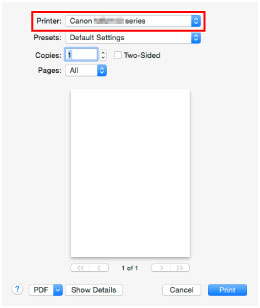
-
용지 크기를 선택합니다.
용지 크기(Paper Size)에서 사용하는 용지 크기를 선택합니다.
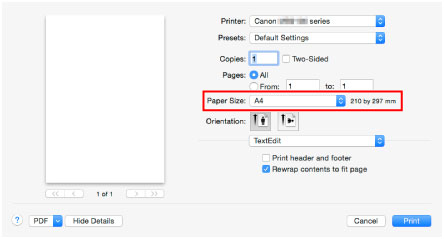
-
팝업 메뉴에서 품질 및 용지(Quality & Media)를 선택합니다.
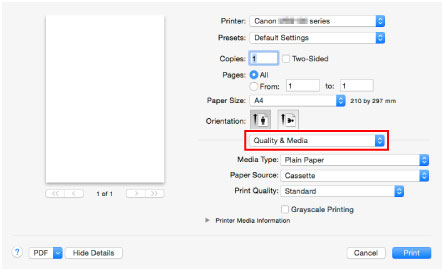
-
용지 종류를 선택합니다.
용지 종류(Media Type)에서 기기에 로드한 것과 같은 용지 종류를 선택합니다.
-
인쇄 설정이 완료되면 프린트(Print)를 클릭하여 인쇄합니다.
 참고
참고
-
프린터 드라이버로 다양한 인쇄 설정을 구성할 수 있습니다.

